この記事のもくじ
撮るだけじゃもったいない
2019年になりましたが、昨年撮りだめた写真やビデオどうしていますか?
写真でながめても楽しいし思い出深いですが、スライドショーのようなフォトムービーにするとめちゃくちゃ楽しいですよ。
うちはお出かけするごとにフォトムービーにしていますが、子どもに1枚ずつ送って見せるよりも便利ですし、音楽や演出エフェクトも追加されて喜んで見てくれますし、写真とビデオが織り交ぜられて1本に仕上がるので思い出が何倍にもなります。
編集する時間もないので、、、
ただこういうアプリとかソフトって時間もかかるし面倒です。
それに最低限でも使い方を覚えたりある程度の知識と経験も必要になってきます。
そこで紹介したいのが「Magisto」というサービスです。
AIが自動で編集
どんなサービスかざっくり説明すると、写真とビデオを選び音楽やタイトルを設定してサービスに送信すると、AIが自動的に編集してビデオが完成してダウンロードできるというお手頃・画期的なサービスです。
デバイスもiPhoneとAndroidのアプリ、パソコンからはWEBで作成ができるようになっていて、ひとつのアカウントで全てのサービスが利用可能になります。
基本は無料で利用できますが、長時間・高画質・高度な設定を行おうと思えば有料のサービスとなりますが、まずは無料で使われてみたら良いと思います。
とりあえず30秒で簡単に作ったムービーがあるのでご覧下さい。
どうでしょう、すごくないですか?
この動画を作るための私の作業時間は5分程度、アップロードやダウンロードの時間を含めても20分程度で仕上がりました。
エフェクトも凝っています
動画を見ていたらわかるのですが、カラフルなエフェクトが挿入されています。

インパクトのあるエフェクト
これは設定したわけではなくて、最初に選ぶテーマに合わせて自動で付加されるので特に何も考える必要がありません。
エフェクトは重なるばかりではなくて、よく見ると人物の後ろに回り込んだり、AIが人を識別して高度なレイヤー処理を利用した編集をしているのがわかります。

高度で面倒な処理もAIにおまかせ
作ってみましょう!
実際どうやって作っていくのかやってみましょう!
まずはここからスタートです。
「新しい動画を作成」を選びます。
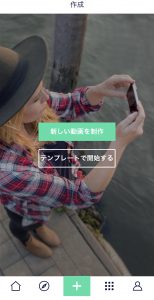
今回作りたいイメージにあったカテゴリーを選びましょう。
プレビューもあるのでエフェクトの具合なんかもわかります。
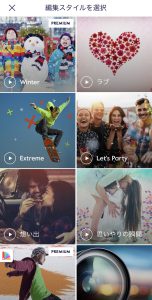
写真を選びます
ここからが一番のお楽しみ、写真とビデオを選んでいきます。
どんな順番で選んでも記録された日時情報を元に並んでくれるのも便利です。
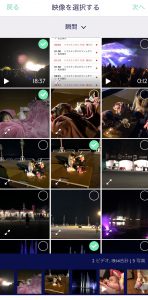
ここで選べる枚数は利用しているプランによって変わってきます。
音楽やタイトルの設定をして完了
音楽を選びましょう。
色んな種類があるので必ず好みの音楽があると思います。
音楽だけでもスライドショーのイメージがガラッと変わってきます。

ここまで来たらあと一歩。
タイトルを設定して動画の時間を決めます。
有料プランだと長い時間が設定できます。
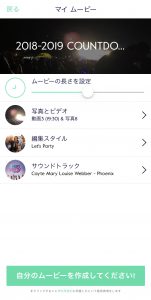
以上で完了です。
アップロードします
写真とビデオのアップロードをします。
といってもボタンをひとつ押すだけです。
自動的に写真とビデオがサーバーに送られます。
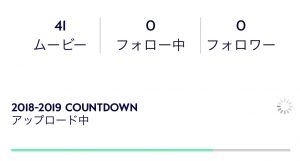
長時間のビデオなども編集に使えますが、それなりにアップロードの時間がかかりますし、回線のスピードによっては時間がかかる場合があります。
あとビデオをモバイル回線で送信するとパケットを大量に消費するので、Wi-Fi回線での送信がおすすめです。
サーバーへのアップロードはけっこう早い方だと思います。
あとは待つだけ
送信が完了するとサーバーでAIが編集作業を開始してくれます。
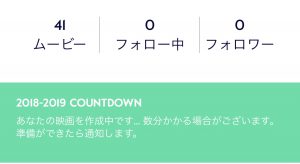
編集処理の間はアプリを落としても大丈夫です。
完成したら通知が来てダウンロードなど行えるようになります。
これで完成です!
実際やってみるとかなり簡単だし完成したビデオを見ると感動物なのでぜひチャレンジしてみて下さい。
まとめ
数年前に脳科学の研究で、楽しかった時の思い出の写真などを見ると幸せ成分が脳に抽出されるという結果が出たことがあります。
それを知ってから子どもができたら写真をたくさん撮って見せようと決めていました。
写真を1枚ずつ見ていく楽しみも良いですが、ちょっと一手間かけるだけで何十倍にも楽しく思い出深い作品として作りあげることができます。
しかもAIで自動編集とか本当にすごい時代になったと思います。
手持ちの写真を使って簡単にでもチャレンジされてみるとグッと世界観が広がりますよ。
Magisto 公式 Web Site
